Moderní procesor (CPU) je navržen tak, aby zvládal více výpočetních operací současně. Toho je dosaženo díky významnému technologickému pokroku v oblasti procesorů. Současné CPU disponují větším počtem fyzických jader a jsou schopny vytvářet a spravovat i virtuální jádra.
Každé jádro umožňuje provádění několika procesů. S rostoucím počtem jader se zvyšuje i schopnost CPU zpracovávat paralelně více úkolů. Procesor efektivně rozděluje úlohy mezi svá jádra, aniž by to uživatel zaznamenal. Ne všechna jádra jsou však neustále aktivní. Procesor využívá další jádra jen tehdy, když to vyžaduje aktuální výpočetní zátěž. Pokud tomu tak není, ostatní jádra zůstávají v nečinnosti, dokud nejsou potřeba.
Řešení problémů se zobrazením jader CPU ve Správci úloh
Bez ohledu na to, zda jsou všechna jádra vašeho procesoru aktuálně využívána, měla by být všechna viditelná ve Správci úloh. Správce úloh také umožňuje sledovat vytížení každého jednotlivého jádra.
Klikněte pravým tlačítkem myši na hlavní panel a z kontextového menu vyberte „Správce úloh“.
Přejděte do záložky „Výkon“ a vyberte „CPU“.
Klikněte pravým tlačítkem na graf v pravém panelu a vyberte „Změnit graf na“ > „Logické procesory“.
Zobrazí se graf pro každé jádro a jeho vytížení.
Správce úloh by měl zobrazit všechna jádra vašeho procesoru, a to i ta, která nejsou momentálně aktivní. Zobrazí se logická jádra a uvidíte tak, kolik jich celkem máte.
Pokud ve Správci úloh nevidíte všechna jádra, vyzkoušejte následující řešení.
1. Aktivace jader
Je možné, že máte některá jádra procesoru deaktivovaná. Ačkoli to není obvyklé, lze to udělat. Pro aktivaci všech jader postupujte následovně:
Stiskněte klávesovou zkratku Win+R, čímž otevřete okno „Spustit“.
Zadejte „msconfig“ a stiskněte klávesu Enter.
Přejděte do záložky „Spuštění systému“.
Klikněte na „Upřesnit možnosti“.
Zaškrtněte možnost „Počet procesorů“.
Otevřete rozbalovací seznam a vyberte nejvyšší číslo v seznamu.
Klikněte na „OK“ a poté na „Použít“.
Restartujte počítač.
Poznámka: Pokud je již možnost „Počet procesorů“ zaškrtnutá, zrušte ji a restartujte systém.
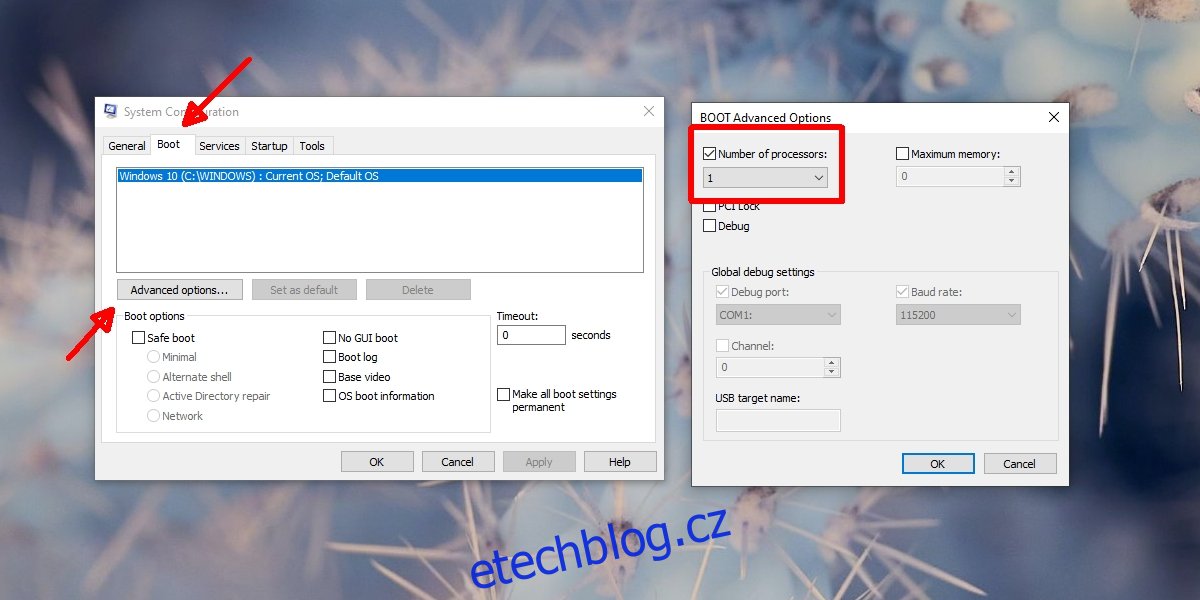
2. Ověření počtu jader pomocí nástroje CPU-Z
Je možné, že neznáte přesný počet jader vašeho procesoru. Pro ověření, zda je číslo zobrazené ve Správci úloh správné, použijte externí nástroj.
Stáhněte si a spusťte program CPU-Z.
Přejděte do záložky „CPU“.
V pravé dolní části okna najdete informace o počtu jader a vláken.
Pokud se informace shodují s těmi ve Správci úloh, váš hardware je pravděpodobně v pořádku.
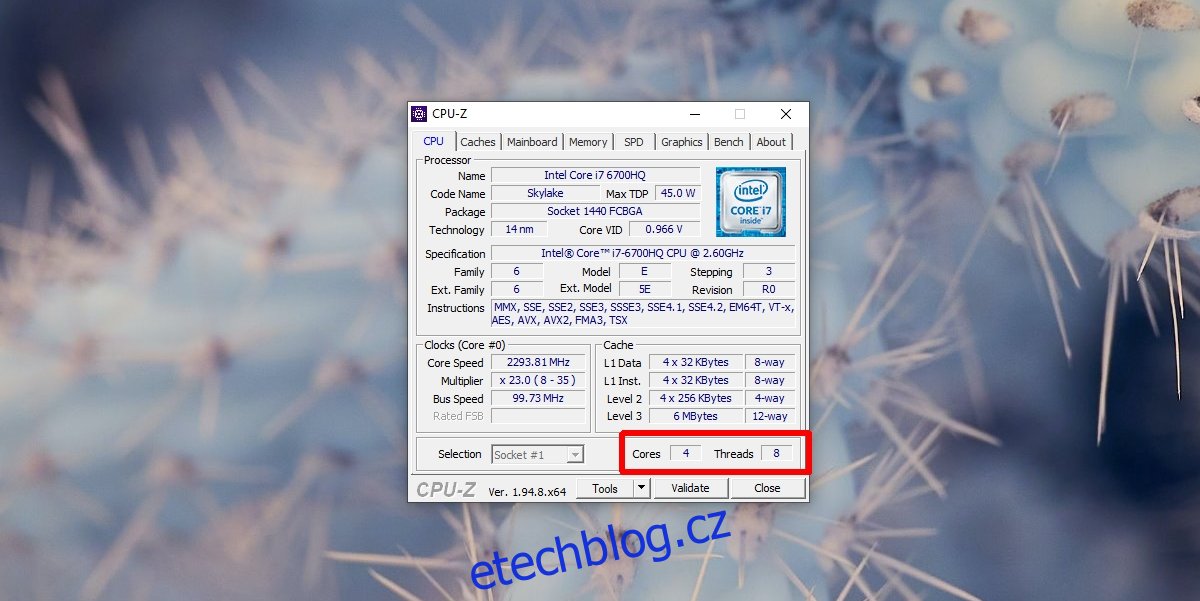
3. Hardwarová závada
Pokud specifikace vašeho procesoru udávají, že má více jader, než zobrazuje Správce úloh nebo CPU-Z, je možné, že je váš procesor fyzicky poškozen. Oprava je sice teoreticky možná, ale prakticky se nikdy nevyplatí. V takovém případě byste měli zvážit výměnu procesoru. Před výměnou procesoru však nechte svůj systém zkontrolovat odborníkem.
Závěr
Procesory se mohou poškodit v důsledku přehřívání systému. Toto poškození bývá často trvalé, proto je klíčové udržovat váš systém v rozumných teplotách.
Krátkodobé přehřátí systém procesor hned nepoškodí, ale trvalé a opakované přehřívání má destruktivní dopad. Pokud se váš systém přehřívá, zvažte přidání ventilátorů a zlepšení ventilace pro snížení teploty.